Systém Windows 10 obsahuje několik různých nástrojů, které vám pomohou vydělat nejvíce z vašeho notebooku. Existuje tradiční nabídka možností napájení, která vám umožňuje vybrat si, jak dlouho má počítač zůstat v bdělém stavu, když jej nepoužíváte, a je zde také nová funkce spořiče baterie, která vypíná věci jako upozornění na push - protože systém Windows 10 je v podstatě mobilního operačního systému a má upozornění push.
Zde je to, co potřebujete vědět, abyste vylepšili nastavení baterie v systému Windows 10:
Napájení a spánek
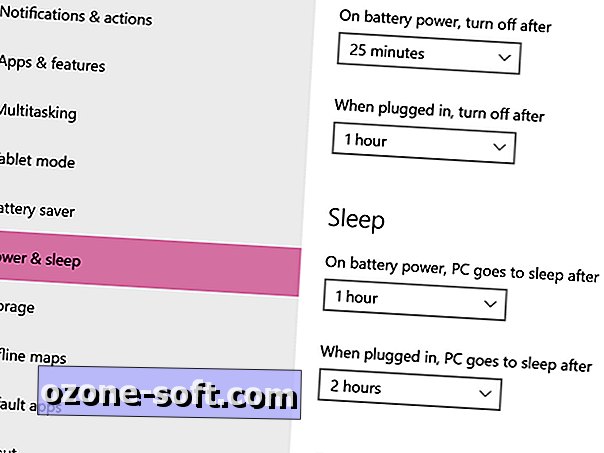
Nabídka Napájení a spánek ( Nastavení> Systém> Napájení a spánek ) není nic nového. Zde můžete zvolit, jak dlouho je váš počítač nečinný, než se automaticky vypne obrazovka nebo se přepne do režimu spánku, a to podle toho, zda je počítač připojen nebo běží na baterii.
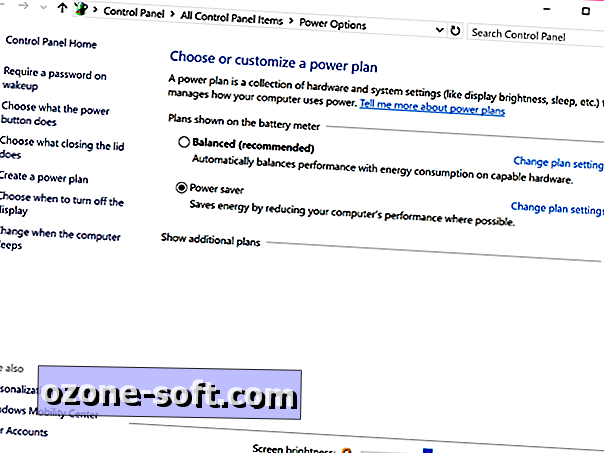
Můžete také nalézt nastavení Další napájení, které otevírá nabídku Možnosti napájení v Ovládacích panelech. Zde můžete upravit plány napájení, zvolit, co se stane, když zavřete víko vašeho notebooku a zvolíte, zda bude vyžadovat heslo, když se počítač probudí z režimu spánku.
Šetřič baterie
Kromě nastavení Power & sleep systém Windows 10 má novou funkci nazvanou Battery Saver . Úspora baterií je úsporný režim napájení, který je optimalizován pro systém Windows 10, což znamená, že funguje jako limit aktivity pozadí aplikací a upozornění push - podobně jako režimy šetření energie, které najdete na smartphonech a tabletách.
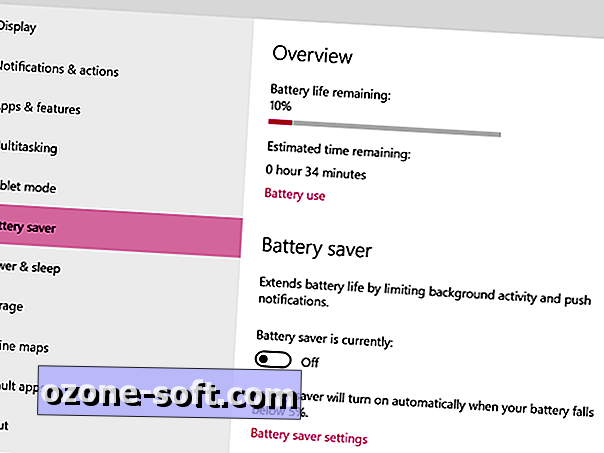
Úspora baterie se automaticky zapne, když počítač klesne pod 20% výdrž baterie, ale můžete jej také ručně zapnout tím, že přejdete do Nastavení> Systém> Spořič baterie a přepnete přepínač z polohy Vypnuto na Zapnuto .
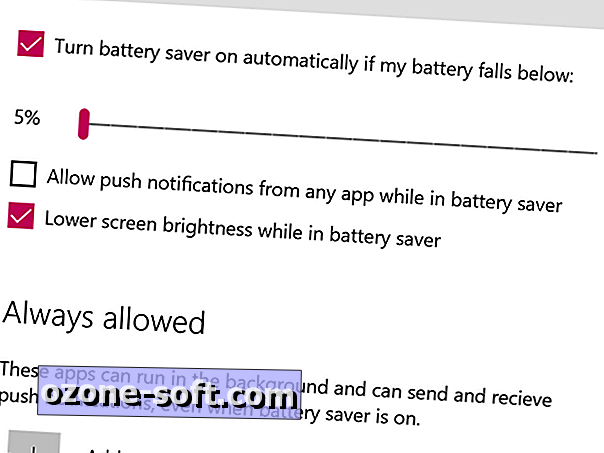
Režim spořiče baterie je vyladitelný. V nabídce Úspora baterií klikněte na Nastavení spořiče baterie a přejděte do nabídky nastavení. Zde můžete upravit bod, ve kterém se automaticky zapne režim šetření baterie (mezi 5 až 100% výdrži baterie), zvolit, zda povolit upozornění push nebo nižší jas obrazovky v režimu spořiče baterie a přidat výjimky aplikací do režimu spořiče baterie. Aplikace, které vybíráte ze režimu spořiče baterie, budou moci být spuštěny na pozadí a vždy budou posílány upozornění push.
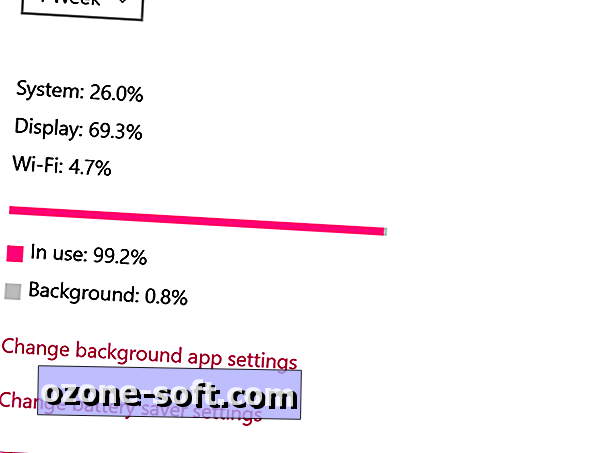
V hlavním menu spořiče baterie můžete také zjistit, kolik z vaší baterie používá různé aplikace (včetně využití pozadí), a to kliknutím na možnost Používání baterie . To vám pomůže zjistit, zda vám režim spořiče baterie skutečně pomůže - podle mého obrazovky pro používání baterií minulý týden aktivity pozadí aplikací představovaly pouze méně než 1 procenta z používání baterie. Protože nepoužívám spoustu aplikací, které fungují na pozadí, pravděpodobně neuvidím dramatický skok v životnosti baterie v režimu spořiče baterie.





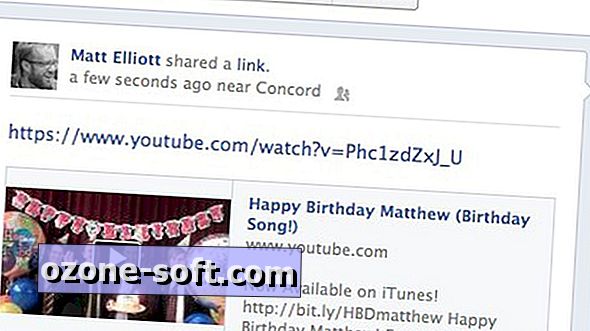







Zanechte Svůj Komentář